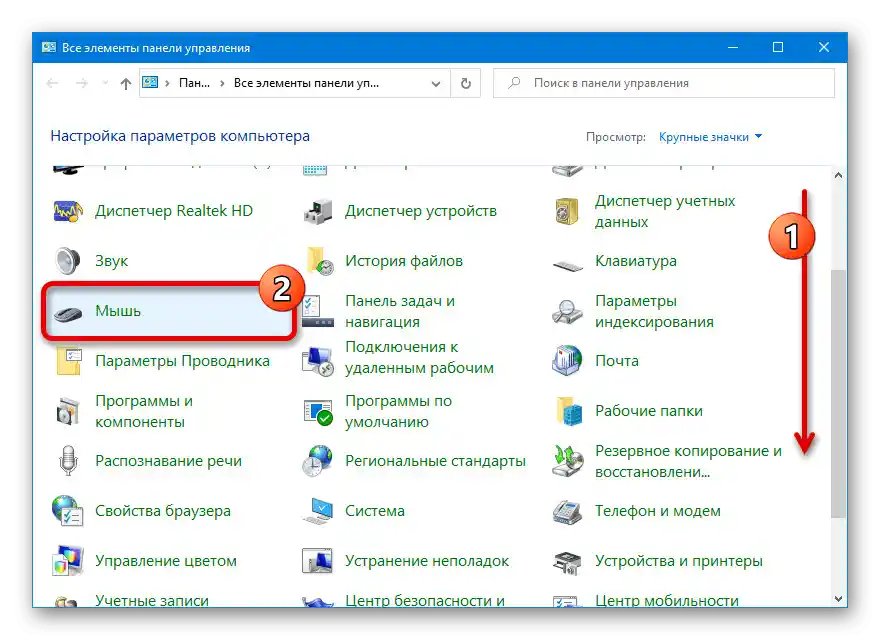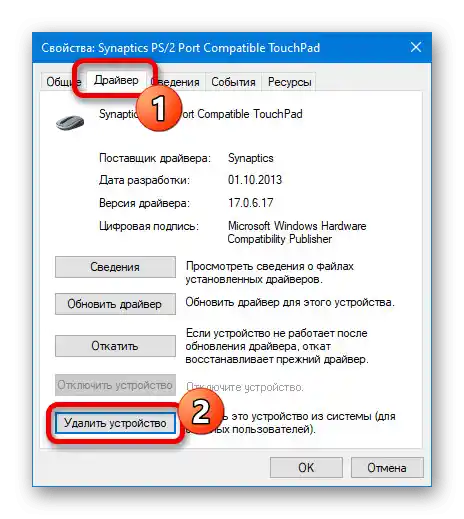المحتوى:
الطريقة 1: مفتاح الاختصار
في الغالبية العظمى من أجهزة اللابتوب من ماركة HP، تتمثل الطريقة الأساسية لتعطيل لوحة اللمس في الضغط على زر خاص، يكون عادةً منفصلًا عن لوحة المفاتيح ومميزًا بأيقونة خاصة. كما يمكن أن تكون بديلًا لهذا الزر منطقة على لوحة اللمس نفسها، تقع في الزاوية العلوية اليسرى.
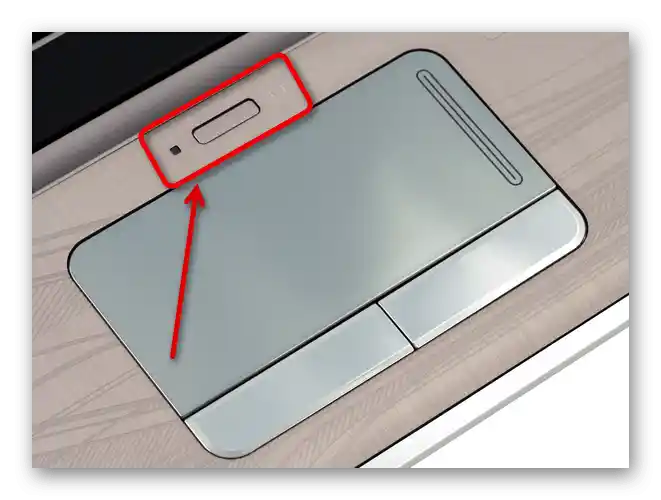
بالإضافة إلى ما سبق، كما هو الحال في العديد من أجهزة اللابتوب الأخرى، يمكن تعطيل جهاز الإدخال المدمج عن طريق الضغط على مجموعة معينة من المفاتيح، والتي يجب أن تتضمن دائمًا "FN". الزر الآخر، عادةً، يكون موجودًا في صف مفاتيح F ويجب أن يكون مميزًا برمز لوحة اللمس.
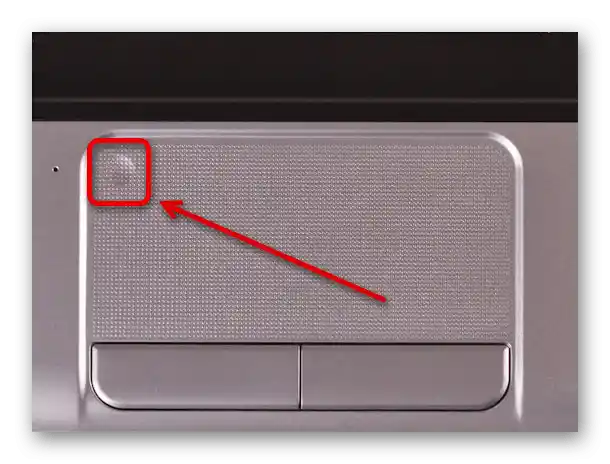
إذا لم تتمكن من العثور على رمز الإيقاف في أي مكان، يجب عليك مراجعة دليل المستخدم، الذي يمكن العثور عليه بسهولة على الإنترنت. في أسوأ الأحوال، يمكنك استخدام طرق أخرى لتعطيلها، كما هو موضح لاحقًا.
الطريقة 2: "الإعدادات"
عند استخدام لابتوب HP على نظام Windows 10، يمكن إجراء الإجراء المعني من خلال "الإعدادات" النظامية، باستخدام إعدادات منفصلة موجهة للتحكم في لوحة اللمس. من المهم ملاحظة أن الخيارات ستكون متاحة بالكامل فقط عند وجود إصدار حديث ومتوافق تمامًا من تعريف لوحة اللمس، والذي يتم تنزيله وتثبيته يدويًا عادةً.
- انقر بزر الماوس الأيمن على شعار Windows في شريط المهام ومن خلال القائمة المعروضة اختر "الإعدادات". كبديل، يمكنك أيضًا استخدام طرق أخرى لفتح القسم المطلوب.
اقرأ أيضًا: {innerlink id='3856', txt='حل مشاكل فتح "الإعدادات" في Windows 10'}
- عند الوصول إلى الصفحة المذكورة، ابحث واختر الخيار "الأجهزة". يمكنك أيضًا استخدام حقل النص "البحث عن الإعداد" للبحث السريع.
- لإلغاء تنشيط لوحة اللمس، يجب الانتقال إلى علامة التبويب "لوحة اللمس" من خلال القائمة في الجزء الأيسر من النافذة، والنقر بزر الماوس الأيسر على شريط التمرير "تشغيل". نتيجة لذلك، سيتغير الحالة إلى "إيقاف"، مما يشير إلى أن الوظيفة قد تم إيقافها.
- إذا كنت تستخدم الكمبيوتر المحمول كثيرًا بدون ماوس ولا ترغب في تغيير الإعدادات باستمرار، قم بإلغاء تحديد الخيار "عدم إيقاف تشغيل لوحة اللمس عند توصيل الماوس". سيؤدي ذلك إلى إلغاء تنشيط لوحة اللمس تلقائيًا بمجرد اكتشاف جهاز خارجي مناسب.
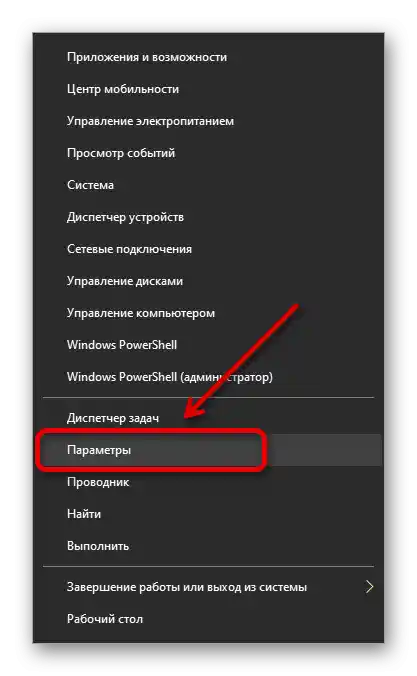
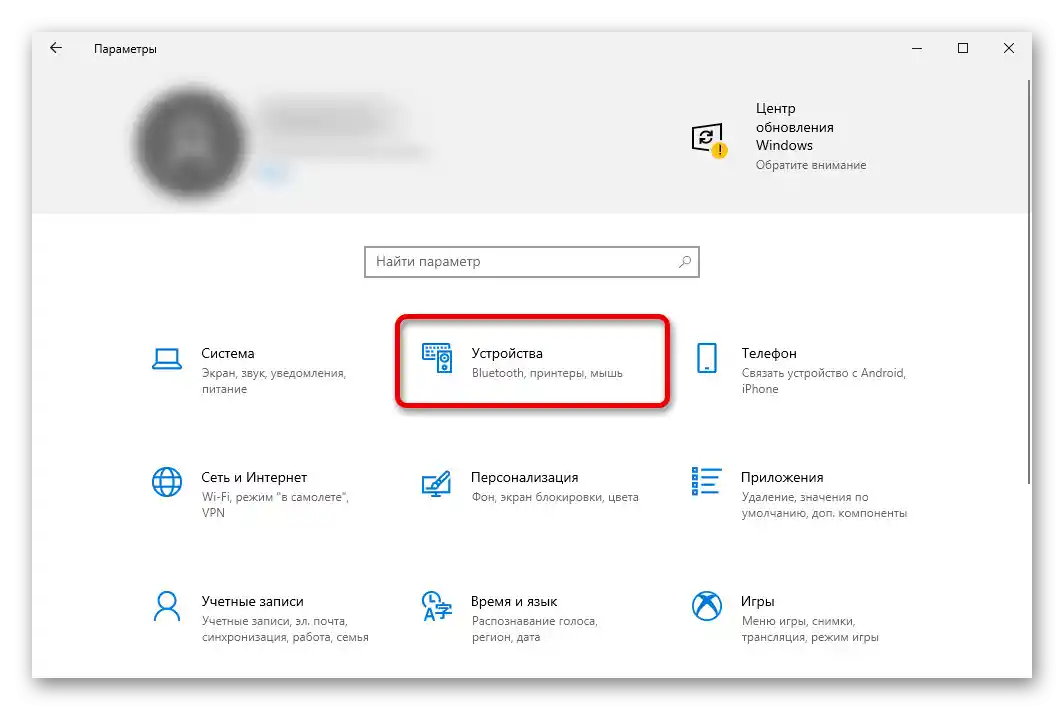
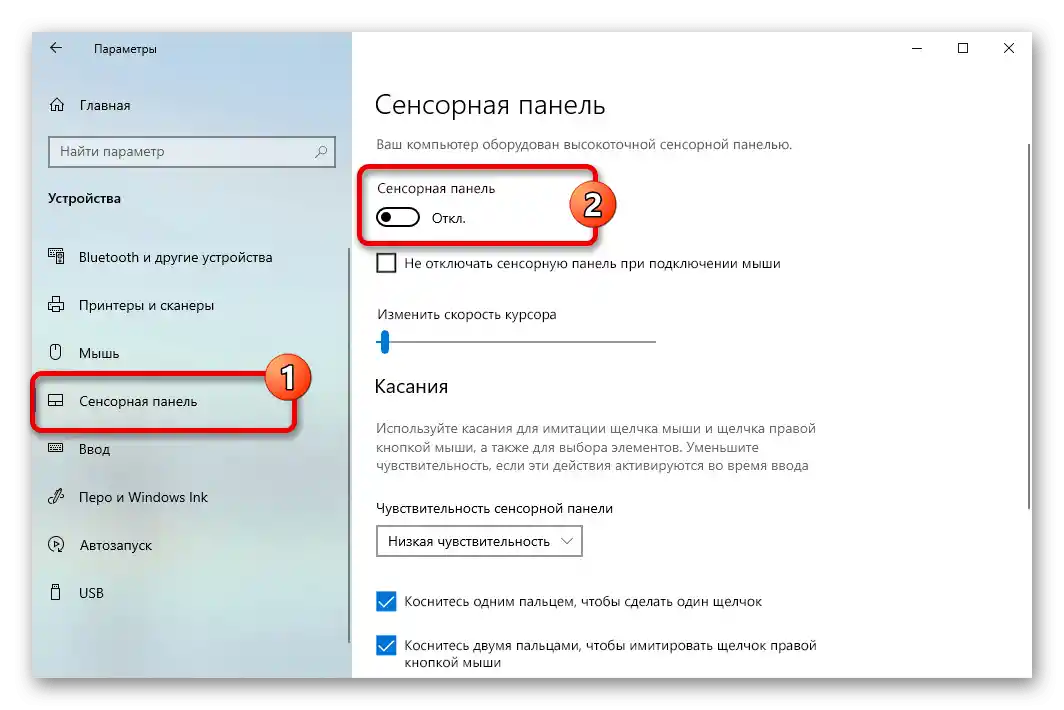
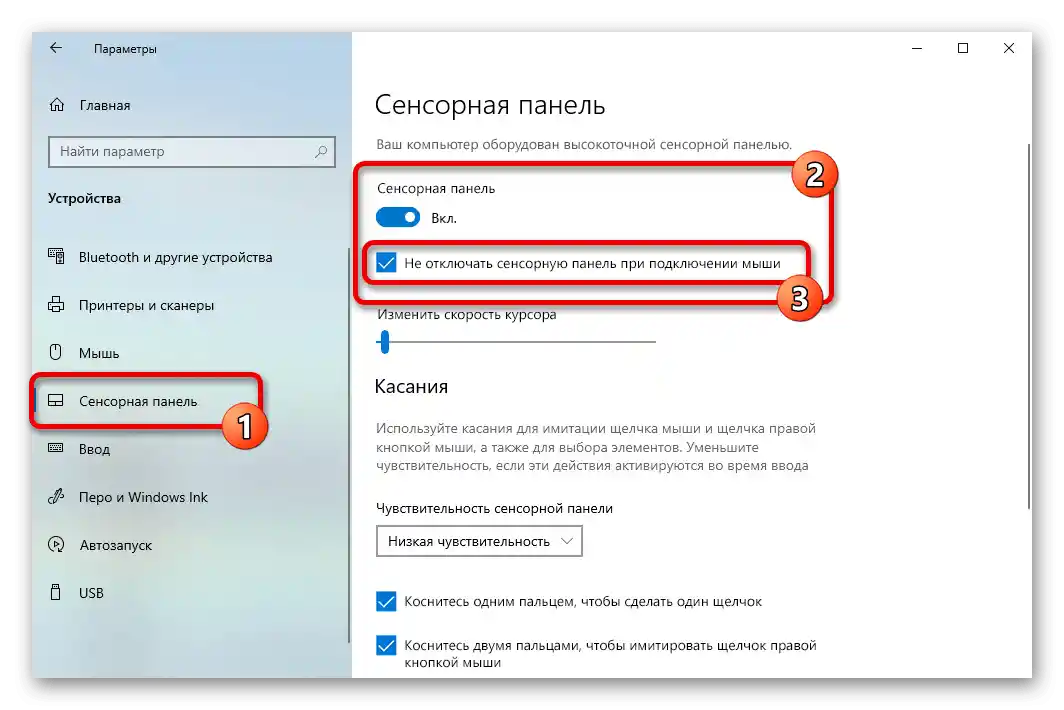
بعد إجراء التغييرات، يجب التحقق من عمل لوحة اللمس على الفور، حيث يتم حفظ الإعدادات تلقائيًا. ومع ذلك، في حالة عدم الحصول على النتائج المطلوبة، نوصي بإعادة تشغيل النظام.
لمزيد من التفاصيل: كيفية إعادة تشغيل Windows 10
الطريقة 3: إعدادات الماوس
هناك طريقة أخرى لإيقاف تشغيل لوحة اللمس في أجهزة الكمبيوتر المحمولة من HP تتضمن استخدام إعدادات الماوس وهي متاحة في جميع أنظمة التشغيل. قد تكون الخيارات غير متاحة، على سبيل المثال، إذا لم يتم تنزيل وتثبيت برنامج التشغيل للجهاز المعني مسبقًا.
- افتح لوحة التحكم الكلاسيكية بأي وسيلة مريحة، مسترشدًا بالتعليمات المناسبة من أحد الروابط التالية.
تفاصيل: فتح "لوحة التحكم" في Windows 7, Windows 8 و Windows 10
- عند وجودك في النافذة المحددة، ابحث وانقر على قسم "الفأرة". لاحظ أنه في وضع العرض "الفئة"، ستكون النقطة المطلوبة موجودة في قسم "الأجهزة والصوت".
![الانتقال إلى إعدادات الماوس من خلال لوحة التحكم الكلاسيكية]()
في حالة Windows 10، يمكنك الانتقال مباشرة إلى إعدادات لوحة اللمس من خلال "الإعدادات". للقيام بذلك، ما عليك سوى استخدام الرابط "خيارات إضافية" في فئة "خيارات متعلقة".
- انتقل إلى علامة التبويب "إعدادات الجهاز" أو في حالة بعض الطرازات "إعدادات ClickPad". لتعطيلها، اضغط على زر "تعطيل" أو "D" على لوحة المفاتيح وتأكد من أن الحالة "نعم" بجانب لوحة اللمس في قسم "الأجهزة" قد تغيرت إلى "لا".
- لحفظ الإعدادات الجديدة، اضغط على "تطبيق" أو مباشرة "موافق" في أسفل النافذة. بعد ذلك، تحقق من لوحة اللمس للتأكد من عملها.
![نجاح تعطيل لوحة اللمس في إعدادات الفأرة]()
كبديل، يمكنك وضع علامة "تعطيل الجهاز الداخلي عند توصيل جهاز خارجي بمنفذ USB". كما في الحالة السابقة، سيسمح ذلك للوحة اللمس بالتعطيل تلقائيًا عند اكتشاف الفأرة.
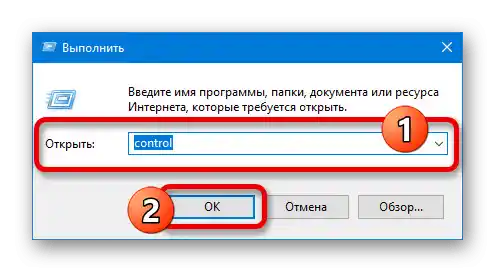
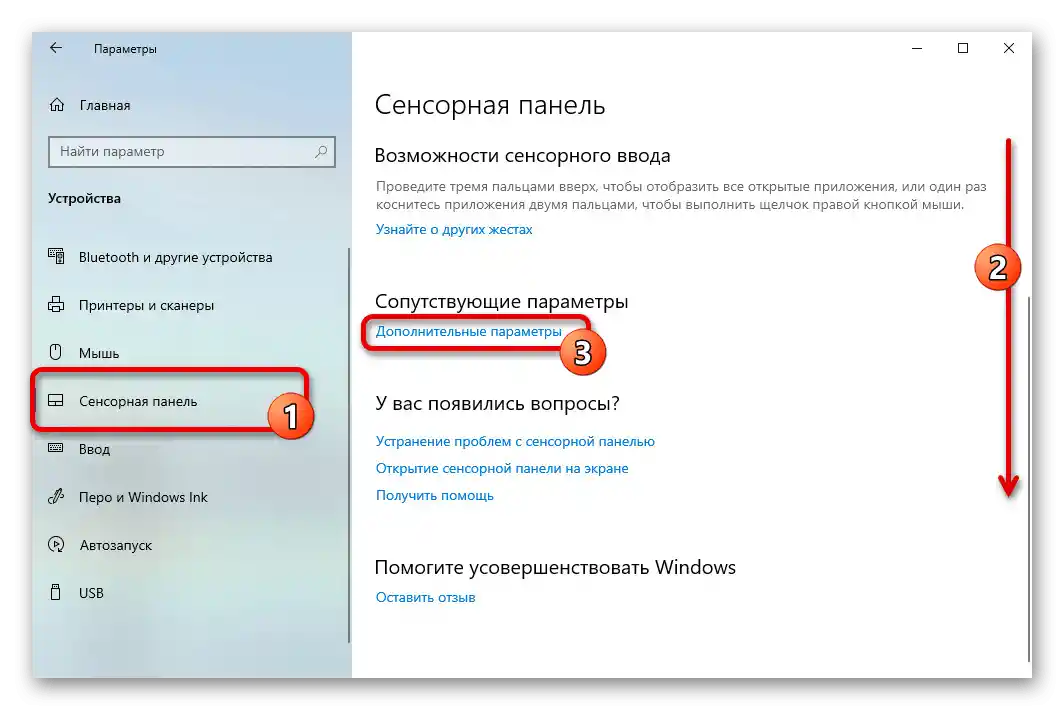
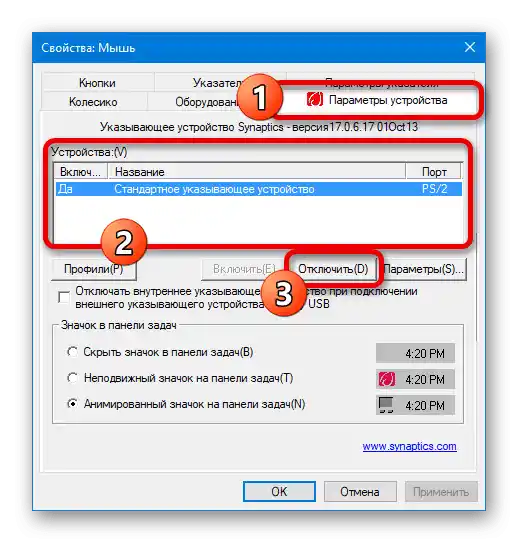
الطريقة 4: BIOS
من خلال BIOS للعديد من أجهزة الكمبيوتر المحمولة من ماركة HP، يمكنك أيضًا تعطيل لوحة اللمس. للقيام بذلك، يجب فتح القسم المحدد، وفقًا للتعليمات المناسبة على الموقع، ومن خلال القائمة الرئيسية الانتقال إلى علامة التبويب "متقدم".
تفاصيل أكثر: كيفية فتح BIOS على جهاز الكمبيوتر المحمول HP
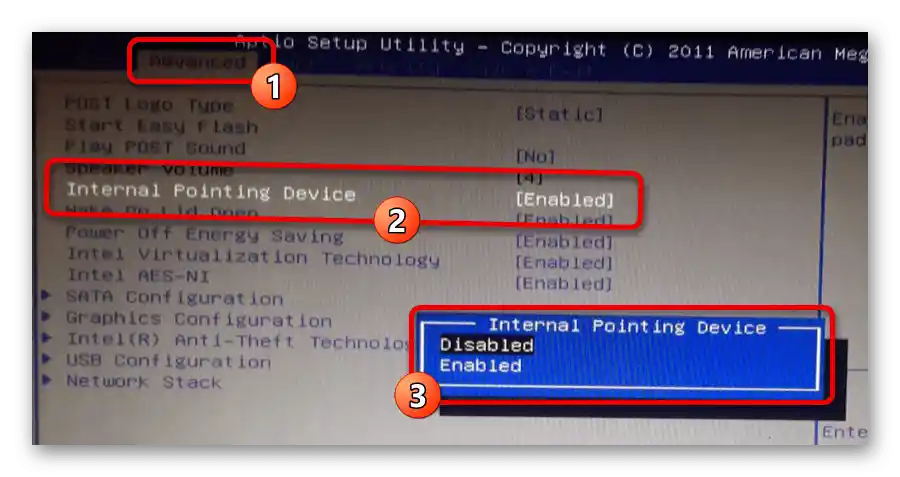
ابحث واختر الخيار "الجهاز الداخلي للإشارة"، والذي عادةً لا يختلف في التسمية بغض النظر عن الطراز المحدد للجهاز.بعد ذلك، قم بتغيير القيمة إلى "Disabled" واضغط على مفتاح "F10" مع التأكيد لاحقًا لحفظ الإعدادات والخروج من BIOS.
الطريقة 5: إزالة برنامج التشغيل
تتمثل الطريقة الأخيرة لتعطيل لوحة اللمس، المقدمة بشكل افتراضي، في إزالة برنامج التشغيل من خلال "مدير الأجهزة". يجب الإشارة إلى أن هذا الحل يؤدي إلى تعطيل لوحة اللمس في حالات نادرة فقط، حيث يستمر الجهاز في العمل حتى في غياب برنامج التشغيل.
- انقر بزر الماوس الأيمن على أيقونة "ابدأ" في شريط المهام وانتقل إلى قسم "مدير الأجهزة".
- في النافذة ذات الاسم نفسه، ابحث عن قائمة "الفأرات وأجهزة الإشارة الأخرى" وقم بتوسيعها. بعد ذلك، من القائمة المعروضة، اختر لوحة اللمس التي تحمل دائمًا التسمية "PS/2" في الاسم.
- انتقل إلى علامة التبويب "برنامج التشغيل" واضغط على "إزالة الجهاز". يجب تأكيد هذا الإجراء من خلال نافذة منبثقة.
![الانتقال إلى إزالة لوحة اللمس في إدارة الأجهزة]()
يمكنك التحقق على الفور مما إذا كانت لوحة اللمس تعمل، لأن التعطيل يحدث على الفور. إذا استمر الجهاز في العمل، يمكن اعتبار الطريقة غير فعالة في حالتك.
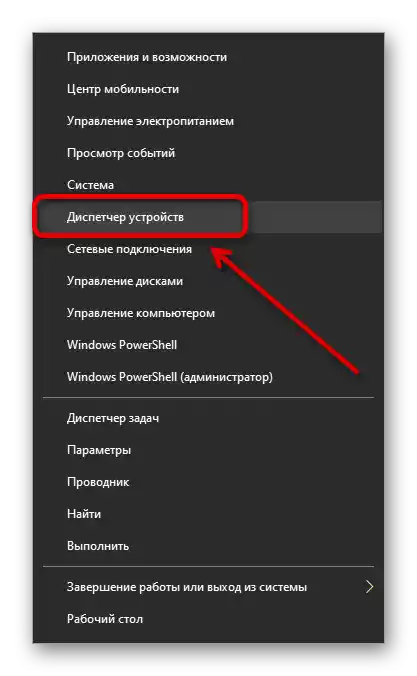
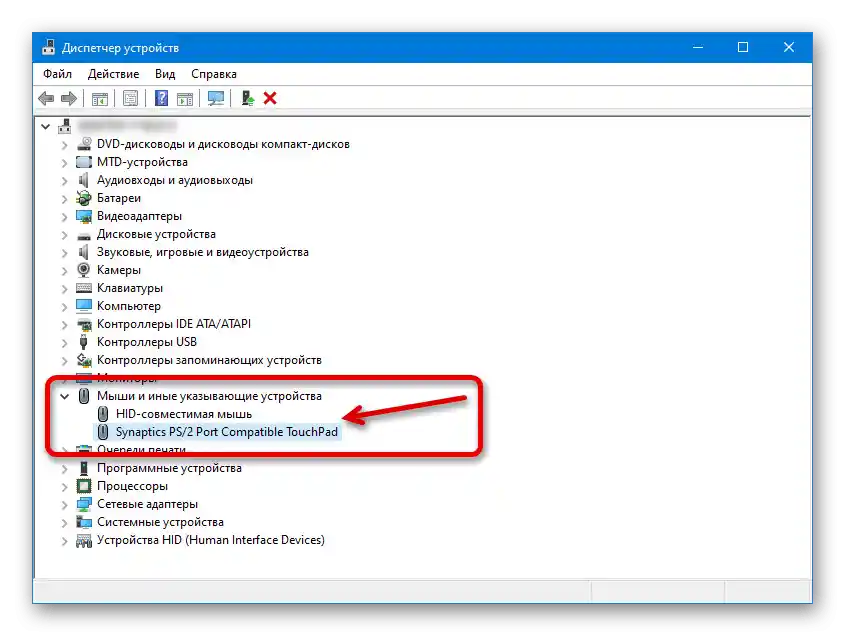
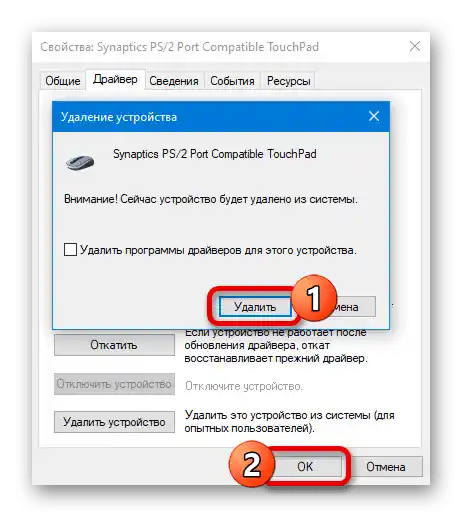
يرجى ملاحظة أنه حتى مع تعطيل لوحة اللمس بنجاح، ستعود إلى القائمة وستعمل مرة أخرى بعد إعادة تشغيل الكمبيوتر المحمول. لتجنب ذلك، سيتعين عليك استخدام طرق أخرى.
الطريقة 6: برامج خارجية
في الوقت الحاضر، توجد برامج منفصلة لنظام Windows تسمح بقوة بتعطيل لوحة اللمس دون الإضرار بالجهاز نفسه. كمثال، سننظر في Touchpad Blocker، التي تعمل بشكل جيد على أجهزة الكمبيوتر المحمولة من HP بغض النظر عن الطراز.
تحميل Touchpad Blocker من الموقع الرسمي
- افتح موقع البرنامج وقم بتنزيله باستخدام زر "Download". بعد ذلك، من قائمة الملفات التي تم تنزيلها، اختر المثبت الذي حصلت عليه للتو.
- قم بتثبيت الأداة، متبعًا التوصيات القياسية.لا حاجة لتغيير أي شيء أثناء العملية.
- عند الانتهاء، قم بتشغيل Touchpad Blocker وضع علامة "تشغيل البرنامج تلقائيًا عند بدء التشغيل"، حتى يحدث الحظر فور بدء النظام. يمكن تعطيل لوحة اللمس عن طريق تفعيل خيار "تمكين/تعطيل لوحة اللمس" ثم الضغط على المفاتيح "CTRL+ALT+F9".
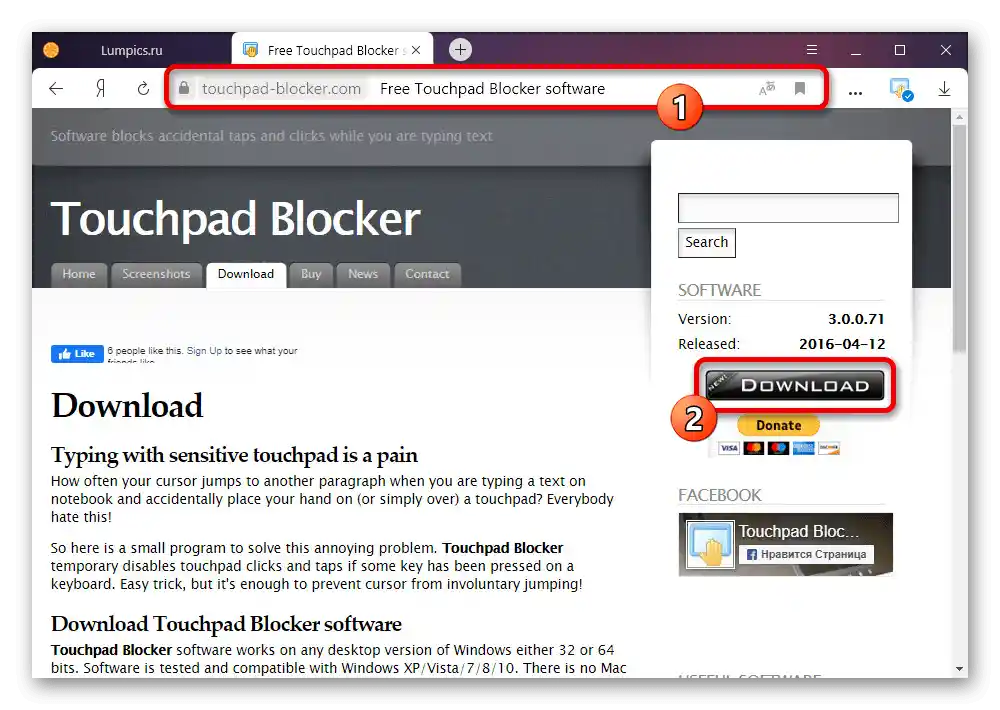
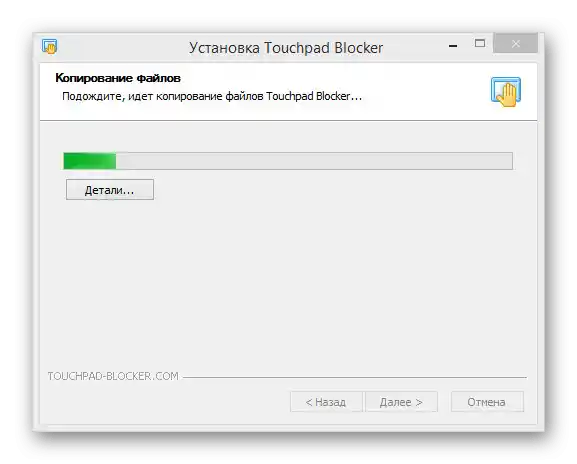
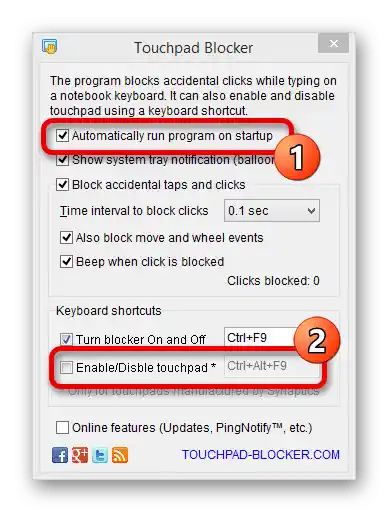
يمكن إعادة تعيين الأزرار المذكورة بسهولة باستخدام حقل النص المجاور. أيضًا، إذا لزم الأمر، يمكنك استخدام خيارات أخرى في البرنامج تستهدف حظر أجهزة الإدخال.